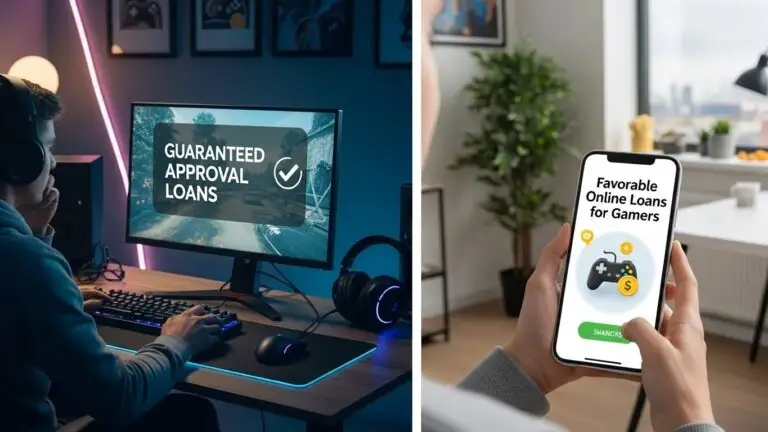Как и в других последних моделях iPhone, в iPhone 14 нет физической кнопки «Домой», а это означает, что закрытие приложения на нем работает немного иначе, чем на старых iPhone. С помощью кнопки «Домой» пользователи могли просто нажать, чтобы вернуться на главный экран, а двойное нажатие открывало экран многозадачности, откуда пользователи могли принудительно закрыть приложения. Однако это больше невозможно на новых iPhone. Тем не менее, закрыть приложение на iPhone 14 довольно просто, и многие пользователи даже утверждают, что этот процесс на самом деле более интуитивно понятен, чем старый метод.
Запущенная ранее в этом году линейка iPhone 14 содержит ряд обновлений по сравнению с серией iPhone 13, хотя большинство новых функций и улучшений дизайна зарезервированы для моделей Pro и Pro Max. Одной из основных особенностей двух моделей «Pro» является вырез в форме таблетки под названием Dynamic Island, который стал главной темой для разговоров поклонников Apple во всем мире. Две высококлассные модели также получают более новое оборудование, в том числе более быстрый процессор и улучшенные датчики изображения, что делает их привлекательным обновлением по сравнению со старыми iPhone.
На всех четырех устройствах iPhone 14 пользователи могут использовать навигацию с помощью жестов, чтобы вернуться на главный экран из любого приложения. Эта же функция также используется для доступа к переключателю приложений, откуда пользователи могут закрыть любое приложение, работающее в фоновом режиме. Чтобы выйти из приложения и вернуться на главный экран, проведите вверх от нижнего края устройства. Это закроет приложение с переднего плана и вернет пользователя на главный экран, что позволит ему использовать другие приложения.
Легко закрыть любое приложение на iPhone 14
Вышеупомянутый метод позволяет пользователям вернуться на главный экран из любого приложения, но «закрытое» приложение может по-прежнему работать в фоновом режиме, если оно не закрыто вручную. Чтобы принудительно закрыть такие приложения, проведите пальцем снизу вверх с любого экрана и сделайте паузу в середине жеста смахивания. Откроется переключатель приложений, в котором будут показаны предварительные просмотры всех открытых приложений на устройстве. На экране переключателя приложений проведите пальцем влево или вправо, чтобы перейти к приложению, которое необходимо закрыть, а затем просто проведите пальцем вверх по предварительному просмотру этого приложения. Это навсегда закроет приложение и удалит его из памяти. Обратите внимание, что Apple говорит: «Вы должны закрывать приложение, только если оно не отвечает», что означает, что обычно нет необходимости закрывать приложения вручную на iPhone. Пользователи также могут захотеть закрыть открытые приложения, если они чувствуют, что их iPhone работает медленно. Это увеличит доступную память и ускорит работу iPhone.
Между тем, описанный выше метод хорошо работает для одного или двух приложений, но повторение процесса для нескольких приложений может быть трудоемким. Это связано с тем, что iPhone не предлагает кнопку «Очистить все» на экране переключателя приложений, в отличие от устройств Android, а это означает, что нет возможности очистить все открытые приложения сразу. Однако пользователи могут одновременно закрывать несколько приложений на iPhone, проводя несколькими пальцами вверх по предварительному просмотру нескольких приложений одновременно. Два или три пальца работают лучше всего, когда вы пытаетесь закрыть два или три приложения одновременно, но это все же менее интуитивно понятно, чем нажатие одной кнопки, чтобы закрыть все открытые приложения одновременно. Описанные выше методы работают на iPhone X и более поздних версиях, включая все модели iPhone 14.